Как рассчитать среднюю скорость по расстоянию и времени в Excel?
Во многих практических ситуациях вам может понадобиться анализировать записи о поездках, графики доставки или рабочие журналы, которые фиксируют как пройденное расстояние, так и продолжительность в формате времени, например, часы и минуты. Расчет средней скорости является распространённым требованием для сотрудников логистики, инженеров, студентов и офисных специалистов. Обычно базовая математическая формула выглядит так:
Средняя Скорость = Расстояние / Время
В Excel, если ваши данные содержат время в стандартном числовом формате часов (например, 2 часа), вы можете легко выполнить этот расчет напрямую. Однако реальные данные часто записываются в Excel с использованием форматов времени (например, 1:20 для одного часа и двадцати минут), что требует несколько другого подхода. Если вы просто разделите расстояние на время в Excel без учета формата времени, вы можете получить неточные результаты, поскольку Excel обрабатывает значения времени как доли дня.
В этой статье мы расскажем, как точно рассчитать среднюю скорость, когда данные о времени представлены либо в числовом, либо в формате времени, а также покажем, что делать, если у вас есть отдельные столбцы времени начала и окончания. Ниже приведены подробные шаги и полезные решения для этих сценариев, включая практическое использование формул. Эти методы подходят для отслеживания скорости доставки, спортивных результатов, отчетности по автопарку и любых других ситуаций, где необходимо проанализировать время и расстояние вместе.
Расчет средней скорости по расстоянию и времени с помощью формул
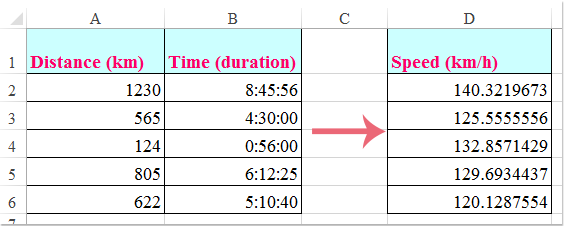
Расчет средней скорости по расстоянию и времени с помощью формул
Если ваш рабочий лист содержит колонку расстояния и колонку времени (записанного в формате времени, например, чч:мм), вы можете использовать формулы Excel для вычисления средней скорости. Эти формулы помогут вам правильно преобразовать и интерпретировать данные о времени, чтобы обеспечить точные результаты.
1. Выберите пустую ячейку (например, C2), где вы хотите отобразить результат средней скорости. Введите следующую формулу:
=A2/(B2*24)Здесь A2 ссылается на расстояние (например, километры или мили), а B2 — на время в формате времени Excel (например, 1:30, что представляет собой полтора часа). Эта формула делит расстояние на время (преобразованное из доли дня в часы путем умножения на 24).
2. После ввода формулы нажмите Enter для подтверждения. Затем перетащите маркер заполнения от угла ячейки, чтобы применить формулу к другим строкам, чтобы получить среднюю скорость для каждой записи в вашем списке.

Примечание: Если ваши данные о расстоянии или времени не находятся в столбцах A и B, соответствующим образом измените ссылки в формуле.
Важный совет: После расчета результат может отображаться в формате времени, что может ввести в заблуждение. Чтобы показать среднюю скорость как числовое значение (например, километры в час или мили в час), вам нужно изменить формат ячейки.
3. Выберите рассчитанные ячейки, затем перейдите на вкладку Главная, найдите группу Число, щелкните раскрывающийся список Формат Числа и выберите Общий. Это позволит результатам отображаться как обычные числа, гарантируя, что они точно представляют значения скорости.
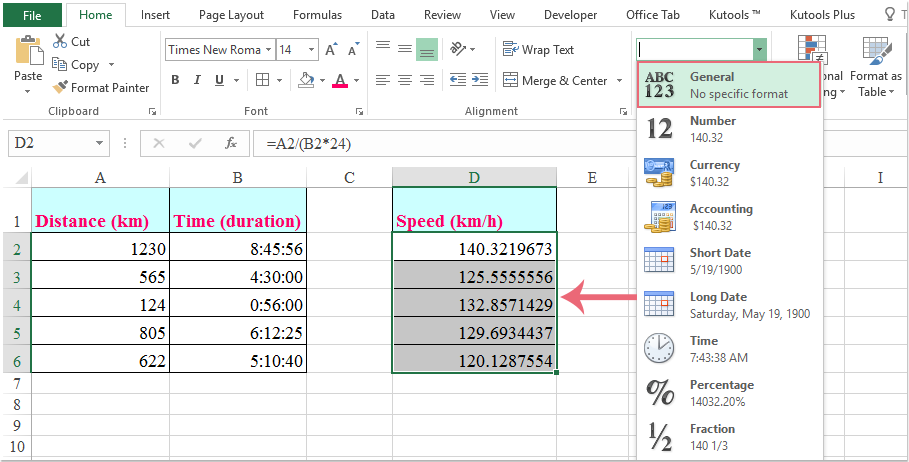
Если вы столкнетесь с формулами, возвращающими неожиданные результаты (например, очень маленькие числа или время в формате вывода), это, скорее всего, связано с тем, что формат времени не был преобразован в числовые часы. Всегда проверяйте правильность вашей формулы и форматирования ячеек.
Пример использования: Этот метод идеален, если у вас уже есть записанное время, затраченное на каждую активность. Он поддерживает как личное, так и бизнес-отслеживание задач, например, измерение средней скорости доставки по маршруту.
Ограничение: Этот подход предполагает одно значение времени, представляющее общую продолжительность для каждого события. Если у вас есть только время начала и время окончания, обратитесь к следующему решению.
Примечание: Если ваш рабочий лист содержит отдельные колонки для времени начала и времени окончания вместо одной длительности, вам нужно будет сначала рассчитать затраченное время, а затем вычислить среднюю скорость.

Для этих случаев вы можете использовать:
1. Выберите пустую ячейку (например, D2), затем введите следующую формулу для расчета средней скорости на основе отдельных времен начала и окончания:
=A2/(24*(C2-B2))В этой формуле:
• A2 это расстояние.
• B2 это время начала.
• C2 это время окончания.
Разница (C2-B2) дает затраченное время в дробях дня, которое преобразуется в часы путем умножения на 24.
2. Нажмите Enter, затем скопируйте эту формулу вниз, чтобы заполнить другие строки по мере необходимости для получения средних скоростей по всему набору данных.

3. Чтобы отобразить результат скорости как стандартное числовое значение, выделите ячейки с формулами, перейдите к раскрывающемуся списку Формат Числа на вкладке Главная и выберите Общий. Это гарантирует, что результат будет показан как обычное число, представляющее скорость.

Убедитесь, что время окончания всегда следует после времени начала, и оба времени имеют формат Время. Если результат ошибочный или отрицательный, внимательно проверьте значения времени на наличие ошибок при вводе данных.
Пример использования: Этот метод с формулой особенно полезен, когда вы регулярно записываете точное время начала и окончания задачи, например, при отслеживании проектов или транспортных журналов. Он предоставляет гибкость, автоматически рассчитывая затраченное время для ваших вычислений скорости.
Ограничение: Этот подход требует наличия обоих временных меток и их точности. Он не будет работать должным образом, если время переходит через полночь, если формула или данные не были скорректированы.
Практические советы:
- Проверьте единицы расстояния во всем наборе данных, чтобы обеспечить согласованность (например, всегда километры или всегда мили).
- Если ваши временные отметки включают даты в дополнение ко времени, та же формула сработает. Убедитесь, что ячейки отформатированы как Дата и Время при необходимости.
- Если вы получили ошибку #ДЕЛ/0!, вероятно, это означает, что значение времени равно нулю или время начала и окончания совпадают.
- Если вы хотите отобразить результат с пользовательскими единицами измерения (например, «км/ч» или «миль/ч»), вы можете использовать Пользовательский формат числа и ввести 0" км/ч" как строку формата.
Устранение неполадок и рекомендации: Если вычисленные скорости кажутся неверными, проверьте формат входного времени и убедитесь, что формула умножает на 24 (чтобы преобразовать доли дня в часы). По возможности проверьте, что исходные времена находятся в согласованном формате времени, распознаваемом Excel. При работе с большим количеством записей или регулярными аналитическими процессами, рассмотрите возможность создания шаблона с встроенными формулами для автоматических расчетов.

Раскройте магию Excel с Kutools AI
- Умное выполнение: Выполняйте операции с ячейками, анализируйте данные и создавайте диаграммы — всё это посредством простых команд.
- Пользовательские формулы: Создавайте индивидуальные формулы для оптимизации ваших рабочих процессов.
- Кодирование VBA: Пишите и внедряйте код VBA без особых усилий.
- Интерпретация формул: Легко разбирайтесь в сложных формулах.
- Перевод текста: Преодолейте языковые барьеры в ваших таблицах.
Лучшие инструменты для повышения продуктивности в Office
Повысьте свои навыки работы в Excel с помощью Kutools для Excel и ощутите эффективность на новом уровне. Kutools для Excel предлагает более300 расширенных функций для повышения производительности и экономии времени. Нажмите здесь, чтобы выбрать функцию, которая вам нужнее всего...
Office Tab добавляет вкладки в Office и делает вашу работу намного проще
- Включите режим вкладок для редактирования и чтения в Word, Excel, PowerPoint, Publisher, Access, Visio и Project.
- Открывайте и создавайте несколько документов во вкладках одного окна вместо новых отдельных окон.
- Увеличьте свою продуктивность на50% и уменьшите количество щелчков мышью на сотни ежедневно!
Все надстройки Kutools. Один установщик
Пакет Kutools for Office включает надстройки для Excel, Word, Outlook и PowerPoint, а также Office Tab Pro — идеально для команд, работающих в разных приложениях Office.
- Комплексный набор — надстройки для Excel, Word, Outlook и PowerPoint плюс Office Tab Pro
- Один установщик, одна лицензия — настройка занимает считанные минуты (MSI-совместимо)
- Совместная работа — максимальная эффективность между приложениями Office
- 30-дневная полнофункциональная пробная версия — без регистрации и кредитной карты
- Лучшее соотношение цены и качества — экономия по сравнению с покупкой отдельных надстроек